Crisp를 사용하여 소셜 받은 편지함이 다중 채널 대화를 처리하는 데 어떻게 도움이 됩니까?
게시 됨: 2023-11-29비즈니스 메시징 분야에서 Crisp은 시장을 선도하는 앱입니다. 모두가 채팅 상자 기능에 대해 알고 있지만 Crisp은 더 많은 기능을 제공합니다. 실제로 이 앱에는 모든 기능을 갖춘 비즈니스 메시징 솔루션을 설정하는 데 필요한 다양한 기능이 포함되어 있습니다. 소셜 받은 편지함은 지원 제공을 '조정'할 수 있는 방법 중 하나입니다.
이 게시물에서는 Crisp이 다중 채널 메시징을 위해 소셜 받은 편지함을 어떻게 사용하는지 살펴보겠습니다. 먼저, 보다 눈에 띄는 기능에 대해 이야기한 다음 소셜 메시징에 대해 살펴보겠습니다.
Crisp 입문서: 채팅 상자 너머
Crisp의 가장 큰 히트작은 채팅 상자 기능입니다. 이는 우리가 앱에 대한 전용 리뷰에서 살펴본 내용이며, 이에 합당한 찬사를 받았습니다.
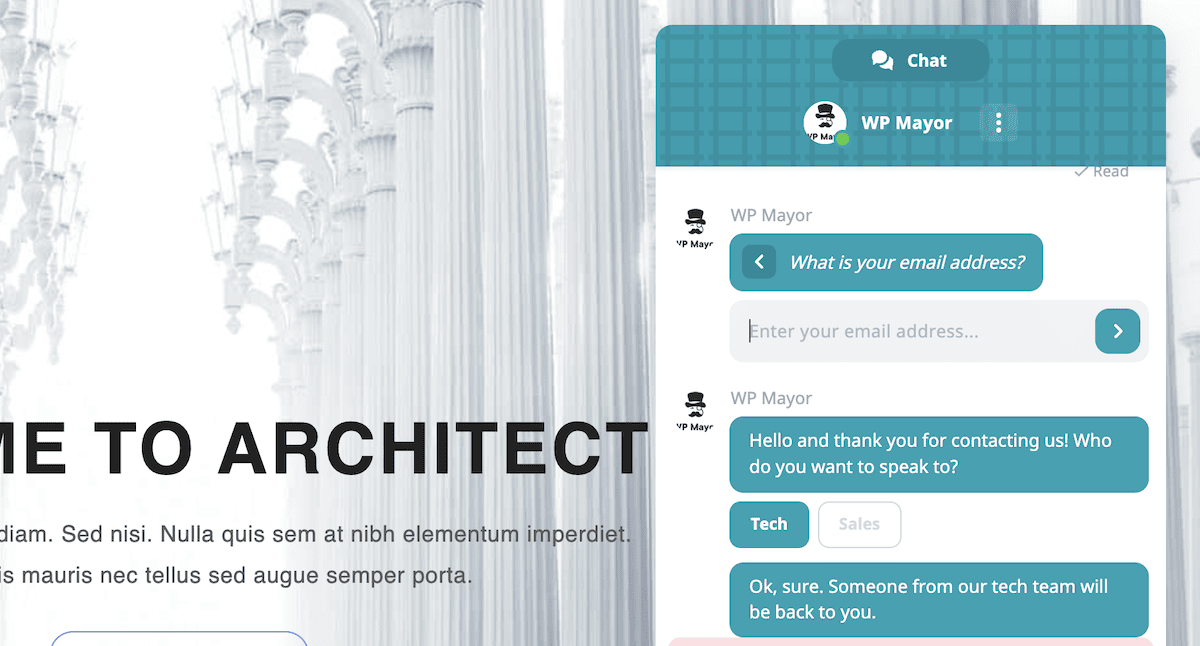
결국 설정 시간이 엄청나게 빠르고 채팅 상자를 사용자 정의하는 것도 간단합니다. 그럼에도 불구하고 Crisp은 다른 특징과 기능 덕분에 '깊은 컷'도 제공합니다.
- 다양한 소셜 미디어 및 커뮤니케이션 채널과 연결됩니다.
- 공유된 소셜 받은 편지함을 통해 채팅 내용을 한데 모으고 결합하여 전체 팀에 액세스할 수 있습니다.
- 이러한 받은 편지함의 공동 작업 특성을 통해 팀워크는 물론 지원 수준도 향상될 수 있습니다.
사실, 이러한 기능은 빙산의 일각에 불과합니다. 그럼에도 불구하고 문자 그대로 경험의 중심인 받은 편지함에 특히 중점을 둘 것입니다. 이에 대해서는 다음에 논의해 보겠습니다.
소셜 받은 편지함이란?
Crisp의 중앙 집중식 받은 편지함 시스템은 커뮤니케이션을 쉽게 처리합니다. 이것의 일부는 핵심 측면 중 하나인 협업에 달려 있습니다.
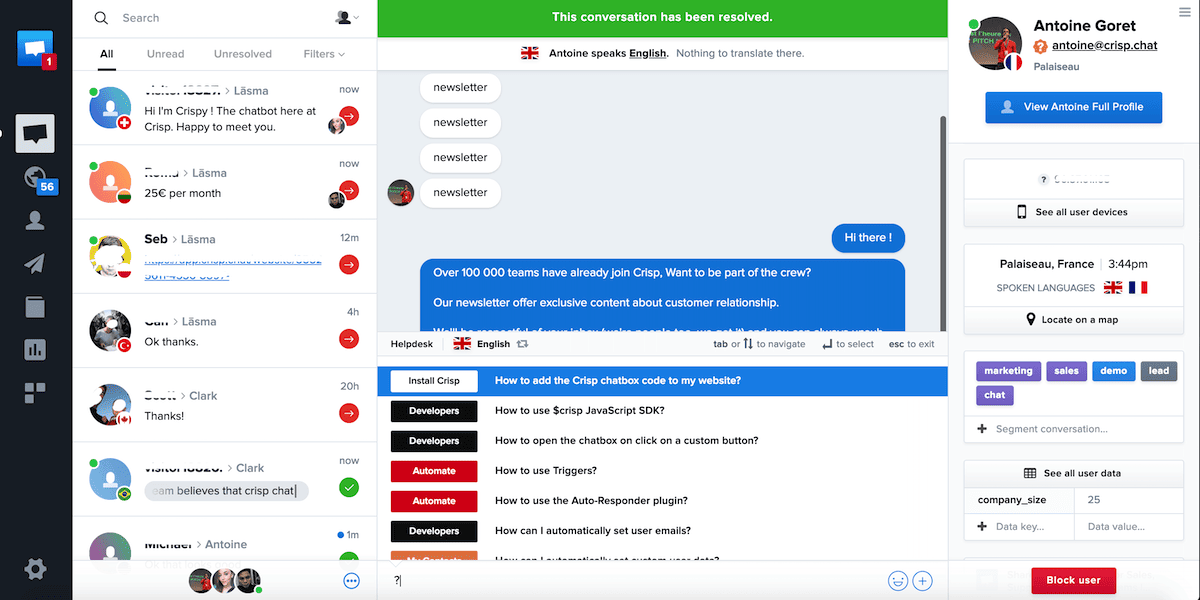
이러한 받은 편지함이 없으면 연결 없이 여러 개의 창과 앱이 열려 있게 됩니다. Crisp을 사용하면 중앙 받은 편지함에서 이러한 모든 커뮤니케이션을 보고, 답장하고, 관리할 수 있습니다. 따라서 귀하의 비즈니스 메시징은 소셜 받은 편지함에 의존하게 됩니다.
여기에서 여러 요소를 병합하여 전체를 형성합니다.
- 모든 기능을 갖춘 라이브 채팅 솔루션입니다.
- 모바일 알림.
- 사용자가 여가 시간에 채팅하거나('지속적인' 메시징) 실시간으로 채팅할 수 있는 옵션입니다.
- 실시간 대화와 사용자의 우선순위가 낮은 대화 사이를 전환하는 기능.
실제로 이는 모든 소셜 미디어 채널을 Crisp에 연결하여 앱 내에서 관리할 수 있음을 의미합니다. 또한 경험을 향상시키는 데 도움이 되는 다른 도구도 있습니다. 이는 고객 관계 관리자(CRM), 장치에 구애받지 않는 프레젠테이션 등이 될 수 있습니다.
물론 Crisp은 소셜 받은 편지함을 설정하는 도구를 제공합니다.
Crisp의 소셜 받은 편지함을 사용하여 다중 채널 대화를 처리하는 방법
이 문서의 나머지 부분에서는 Crisp 내에서 다중 채널 대화를 설정하는 방법에 대해 설명합니다. 여기에는 소셜 받은 편지함에 대한 많은 정보가 포함되므로 거기서부터 시작해 보겠습니다!
1. Crisp 내에서 소셜 받은 편지함을 설정하세요
받은 편지함이 없으면 다중 채널 메시징 솔루션을 만들 수 없습니다. Crisp 헬프데스크 설정 가이드에서 이를 수행하는 방법에 대한 기본 사항을 다룹니다.
이 게시물에서는 사이트에 채팅 상자를 설치하고 사용자 지정하는 방법도 설명합니다. 따라서 해당 작품을 참조하고 모든 것을 설정한 다음 여기로 돌아오고 싶을 것입니다.
우리 가이드에서는 소셜 미디어 채널을 설정하는 옵션에 대해서도 설명합니다. 플러그인 > 메시지 화면에서 이 작업을 수행할 수 있습니다.
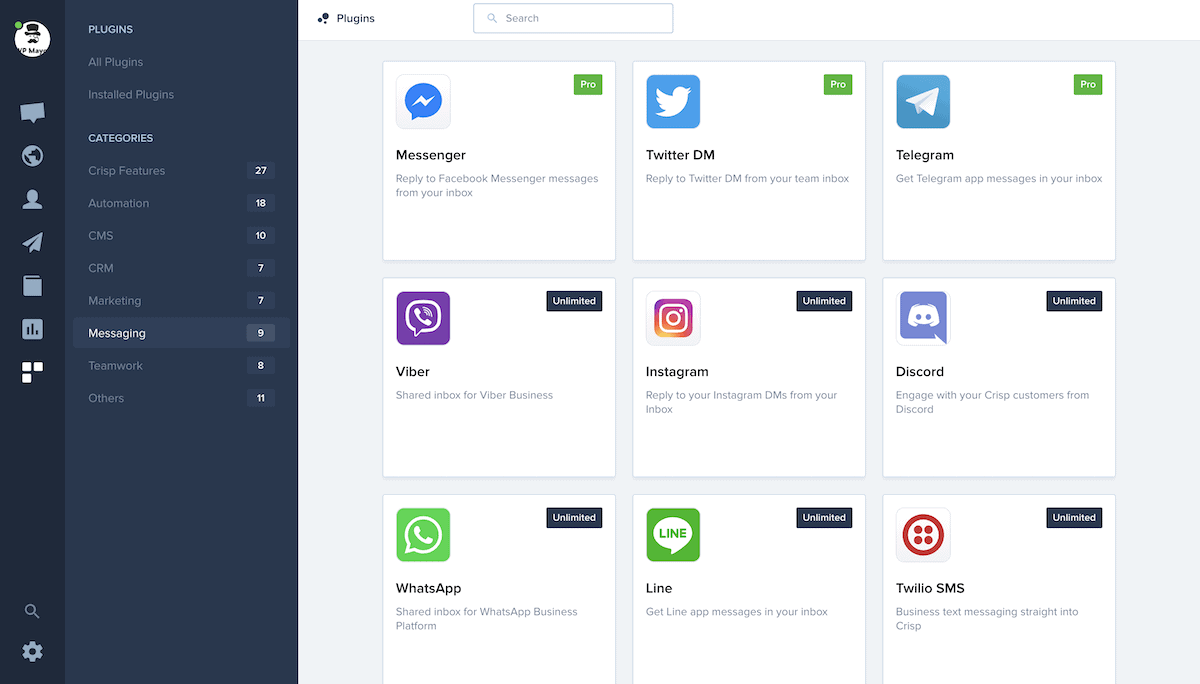
통합할 수 있는 채널은 선택한 Crisp 플랜에 따라 다릅니다. 예를 들어 Facebook Messenger, Telegram 및 X(Twitter) DM은 Pro 요금제에 있습니다. 다른 모든 것은 Unlimited 계획에서 사용할 수 있습니다.
2. 소셜 미디어 채널 연결 및 통합
예상한 대로 각 채널마다 다른 설정 지침이 있습니다. Crisp 문서에 이 모든 내용이 포함되어 있지만 여기서는 Discord에 중점을 두겠습니다. 이는 메시지를 받고 답장하는 데 널리 사용되는 방법입니다.
일반적으로 먼저 연결하려는 소셜 미디어 채널에 계정이 있는지 확인하는 것이 좋습니다. 여기에서 플러그인 > 메시징 화면으로 이동한 후 클릭하여 선택한 통합을 설치하세요.
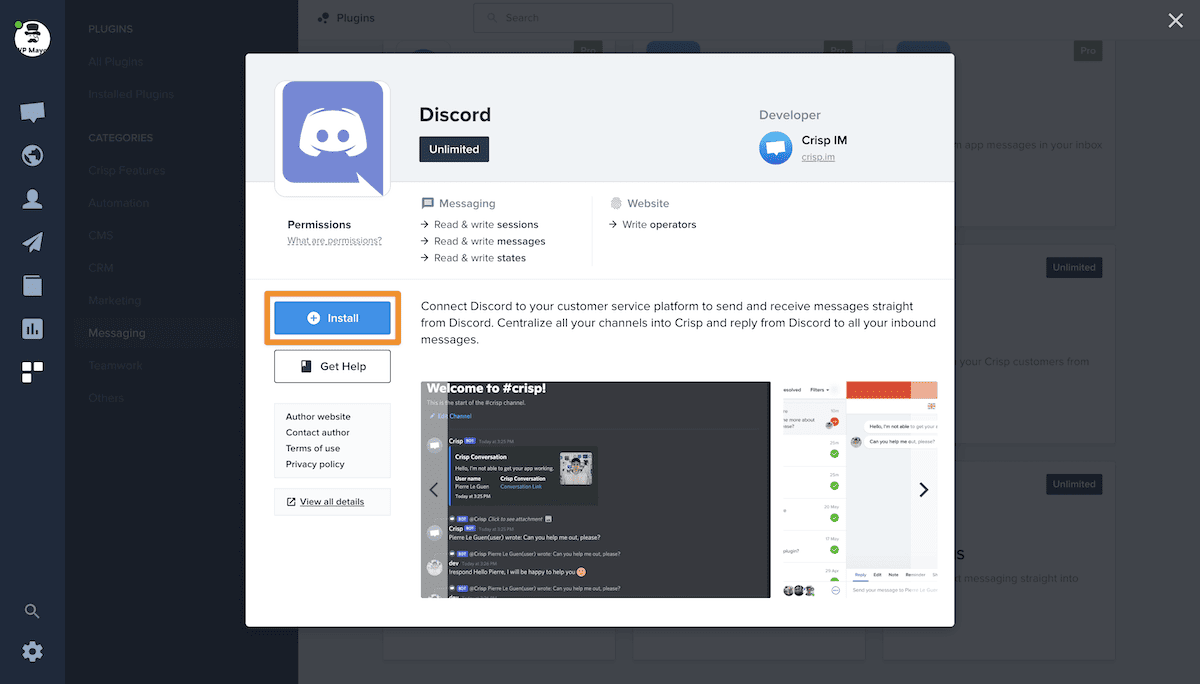
Discord에 연결하기 위한 확인 과정을 거치게 됩니다…
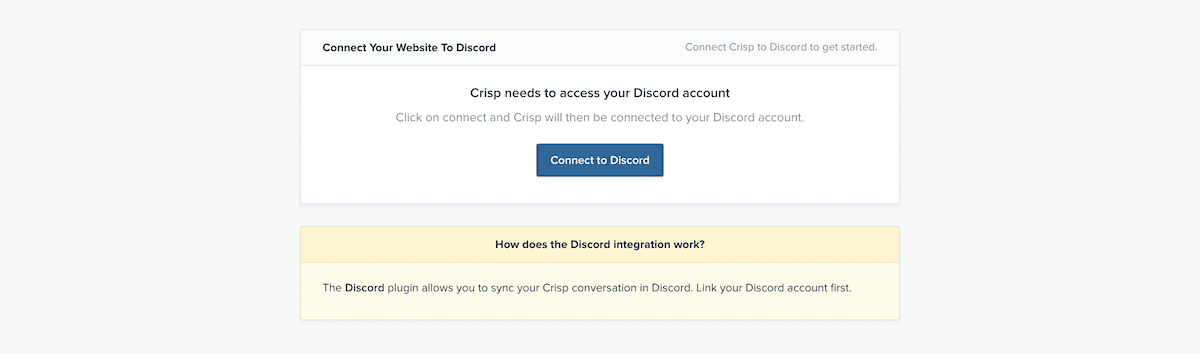
...그런 다음 연결을 확인합니다.
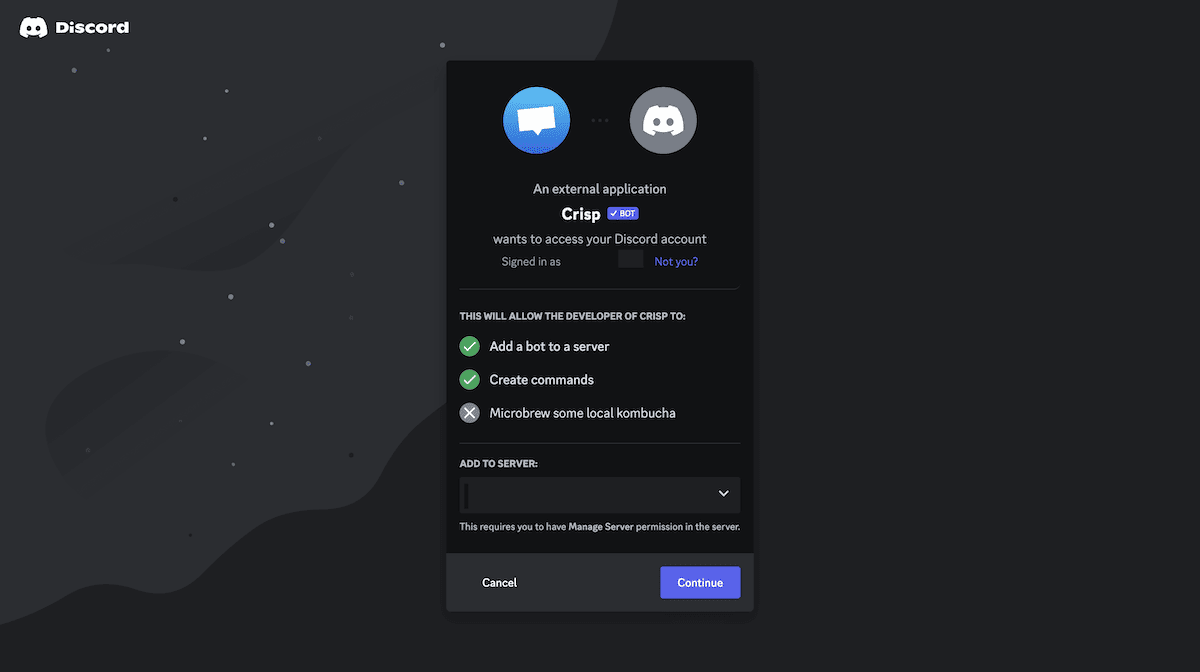
이것이 작동하는지 확인하는 한 가지 방법은 Discord 채널(보통 #general )을 살펴보는 것입니다. 그러면 새 메시지에 Crisp이 표시됩니다.
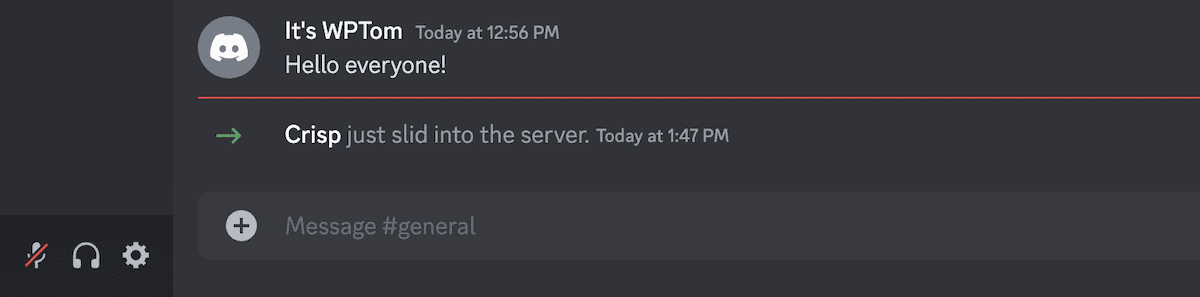
Crisp의 플러그인 화면으로 돌아가면 연결된 채널 등을 맞춤 설정할 수 있습니다. 디스코드의 경우 채널 설정이 필요합니다.

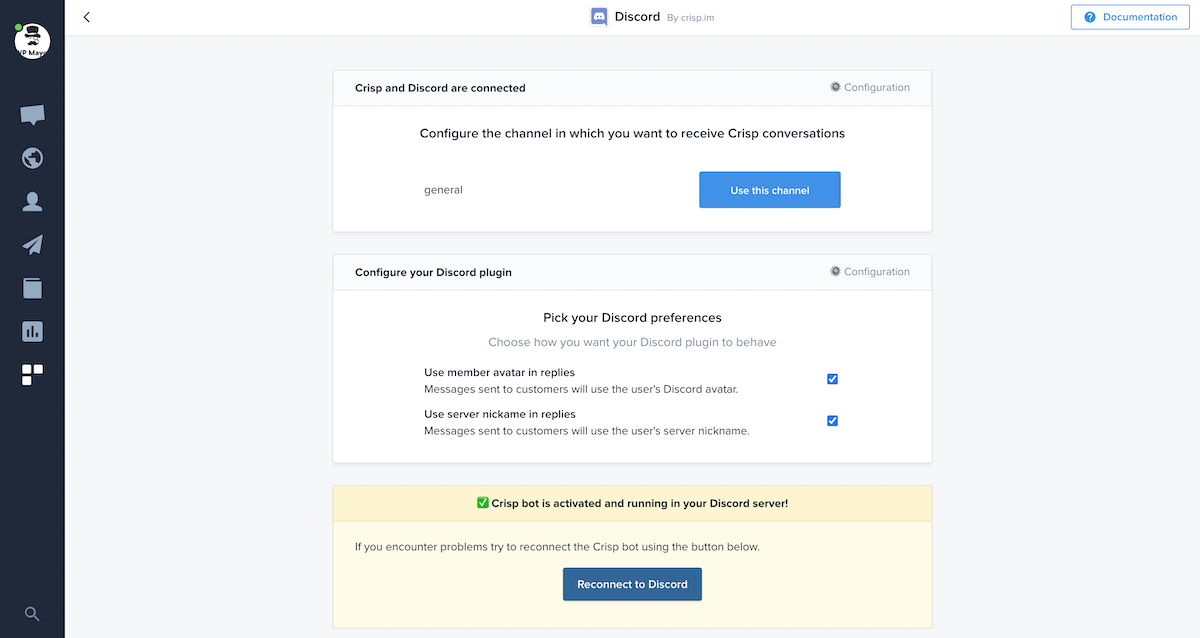
물론 각 소셜 미디어 채널에는 고유한 설정이 있어서 플레이할 수도 있습니다. 모든 설정이 완료되면 Crisp 받은 편지함과 Discord 모두에서 사이트 채팅 상자에서 들어오는 메시지를 볼 수 있습니다.
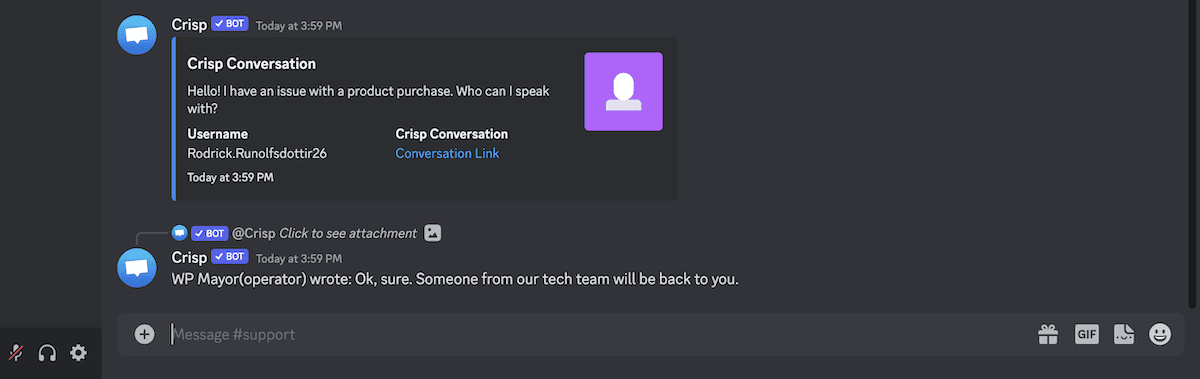
이를 통해 Crisp 내에서 전체 대화를 문서화하는 동시에 응답 방법에 유연성을 부여할 수 있습니다.
여기에서 수신 메시지 분할을 시작할 수 있습니다. 이는 받은 편지함을 정리하는 데 중요한 방법이지만 특정 팀 구성원에게 대화를 라우팅할 수도 있습니다. 이에 대해서는 다음 부분에서 다루겠습니다.
3. 소셜 받은 편지함 내에서 이메일 수신 및 회신
소셜 미디어는 비즈니스 메시징 및 지원의 최전선에 있습니다. 그럼에도 불구하고 여전히 이메일 커뮤니케이션을 할 수 있는 여지는 많습니다. Crisp를 통해 이메일 지원을 처리할 수 있는지 확인하는 것도 중요합니다.
Crisp의 도움말 센터는 이메일 설정을 포함한 모든 종류의 작업에 대한 안내를 제공하는 보고입니다. 자체 지식 기반 기사는 이 점에 있어서 탁월하므로 우선적으로 이를 따르겠습니다.
이 방법에는 Crisp의 자체 내부 주소를 통해 제3자 이메일을 전달하는 것이 포함됩니다. 사이트의 웹사이트 설정 > 통합 화면에서 이 작업을 시작합니다. 다음으로 이메일 통합 옵션을 선택하세요.
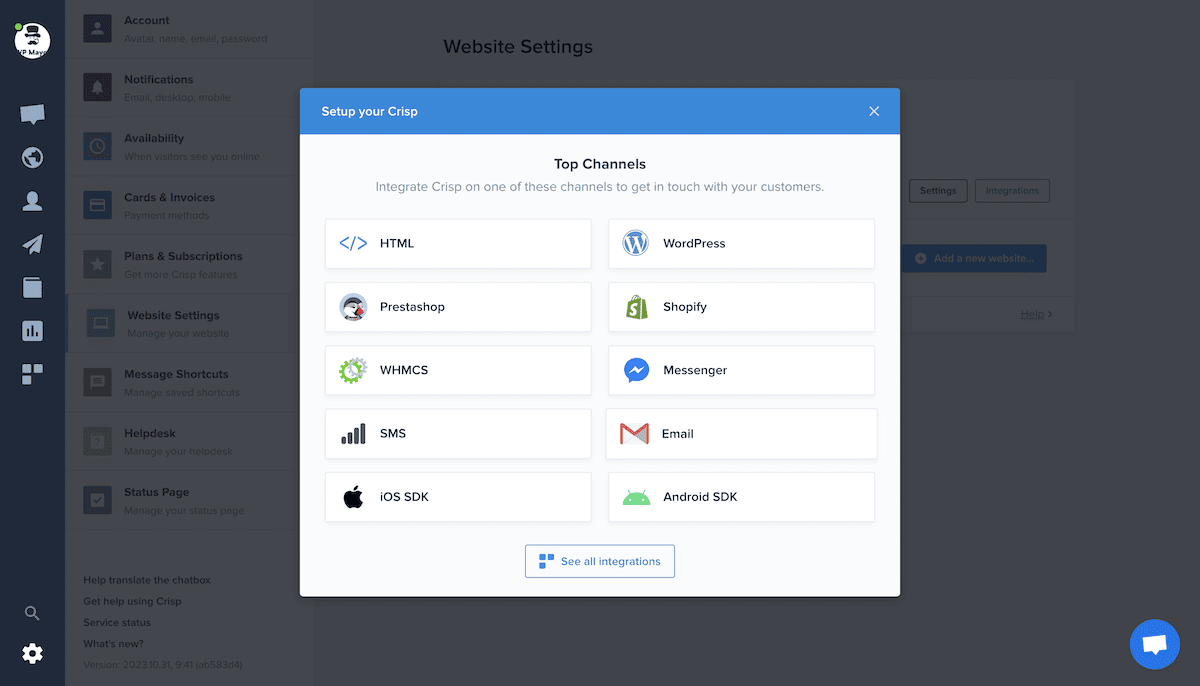
타사 이메일 제공업체에 따라 다양한 설정 옵션이 제공됩니다. 다시 한 번 특정 공급자에 대한 Crisp 문서를 살펴보는 것이 좋습니다.
이메일 및 대화 라우팅
이메일 통합이 완료되면 일부 프로세스를 자동화할 수 있습니다. 이메일 또는 수신 대화를 라우팅하는 것은 지원을 최적화하는 가장 좋은 방법 중 하나입니다.
다시 한번 Crisp은 팀에 메시지를 라우팅하는 방법에 대한 자세한 가이드를 제공합니다. 요약하면 공유 받은 편지함 내의 아이콘을 통해 라우팅 모드로 들어갈 수 있습니다.
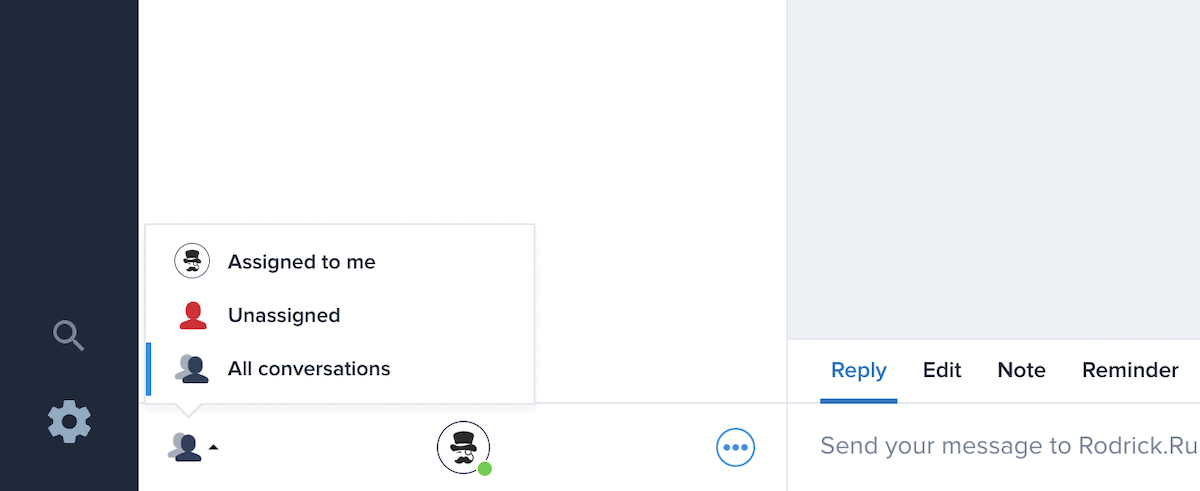
이를 자동화하려면 사이트 Crisp 설정의 메시지 라우팅 규칙 섹션으로 이동하세요.
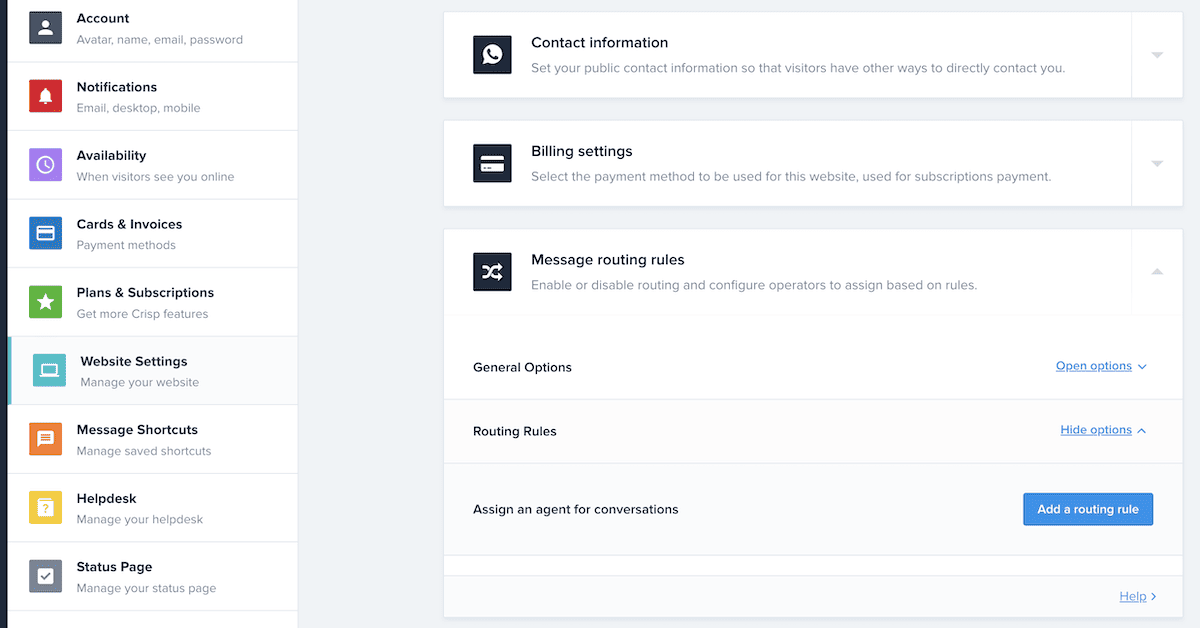
이 강력한 옵션 세트를 사용하면 필요에 맞게 자동화를 조정할 수 있습니다.
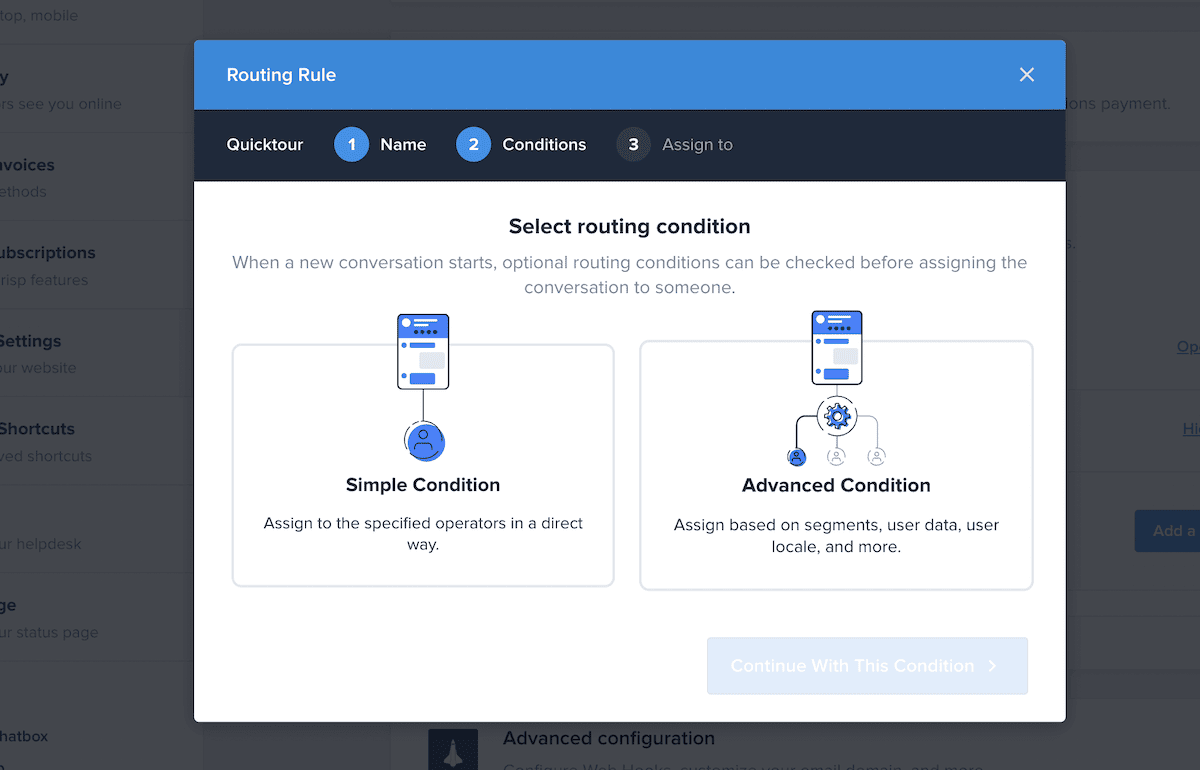
즉, 단순 조건을 사용하면 특정 대화에 교환원을 할당할 수 있습니다. 고급 조건은 이 기능을 엽니다. 위치, 이메일 주소 등과 같은 다양한 조건을 통해 대화를 할당할 수 있습니다.
자주 묻는 질문(FAQ)
Crisp은 단순한 채팅 상자 그 이상이며, 이 기사에서는 앱의 다른 기능 중 일부를 보여줍니다. 다음은 우리 게시물의 주요 질문 중 일부를 간략하게 요약한 것입니다!
Crisp에는 어떤 소셜 채널을 연결할 수 있나요?
소셜 받은 편지함에 연결할 수 있는 다양한 플랫폼이 있습니다. Facebook 메신저, Twitter DM, WhatsApp, Telegram, Instagram, Viber, Discord 및 Line이 있습니다. Twilio SMS를 사용하여 SMS 메시지를 받은 편지함에 연결할 수도 있습니다.
가장 많은 수의 사회 통합을 포함하는 계획은 무엇입니까?
그게 바로 무제한 플랜이겠죠. 예상한 대로 이를 통해 소셜 메시징 통합을 포함하는 Crisp의 전체 기능 세트에 액세스할 수 있습니다.
어떤 Crisp 계획에 이메일 통합이 포함되어 있나요?
Pro 계획에는 이메일 통합이 포함되어 있지만 Facebook Messenger 통합도 포함되어 있습니다.
Crisp의 무제한 요금제에는 소셜 받은 편지함 운영을 돕기 위해 무엇이 더 포함되어 있나요?
최상위 요금제를 사용하면 Crisp가 제공하는 모든 것에 액세스할 수 있습니다. 따라서 모든 소셜 미디어 채널, 이메일, SMS에 연결할 수 있습니다. 또한 청중을 분류하고, 분석을 실행하고, 심지어 Aircall을 통합할 수도 있습니다. 이를 통해 소셜 받은 편지함 내에서 수신 전화를 받고 걸 수도 있습니다.
Crisp를 내 WordPress 사이트는 물론 소셜 미디어 채널에도 연결할 수 있나요?
물론! 헬프데스크 설정에 대한 전체 가이드에서는 WordPress와 함께 Crisp를 사용하는 기본 사항을 다룹니다. WordPress에 연결하고 싶다면 이 게시물을 꼭 읽어야 합니다.
그게 랩이에요!
Crisp의 주요 기능은 채팅 상자이며 그럴 만한 이유가 있습니다. 설정이 간단하고 거의 즉시 고품질 결과를 제공합니다. 그러나 Crisp은 더 많은 것을 제공합니다. 소셜 받은 편지함을 사용하면 모든 채널을 분류하고, 채팅을 중앙 집중화하고, 지원 제공을 최적화할 수 있습니다. 또한 Crisp의 다른 기능을 함께 사용하여 거의 완벽한 비즈니스 메시징 플랫폼을 만들 수 있습니다.
Crisp의 소셜 받은 편지함은 귀하의 작업 흐름과 지원에 어떻게 적합할까요? 아래 댓글 섹션을 통해 알려주세요!
